- Bán hàng trực tuyến
-
Địa Chỉ: Tin Học Anh Phát - 209/1 quốc lộ 13, P.26, Q. Bình Thạnh, Hồ Chí Minh, Việt Nam
Địa Chỉ 2: Tin Học Anh Phát - 77/4 Trần Quang Diệu, Phường Phan Rang, Khánh Hoà, Việt Nam -
 Tin nổi bật
Tin nổi bật
Lộ trình Nâng cấp PC Gaming Core i3: Nên ưu tiên VGA, RAM hay CPU trước để Tối ưu Hiệu năng?
Chắc hẳn không ít lần bạn cảm thấy chiếc pc gaming core i3 thân yêu của mình bắt đầu hụt hơi khi đối mặt với những quả bom tấn đồ họa như Elden Ring, Cyberpunk 2077 hay Starfield. Tình trạng FPS trồi sụt, những pha combat giật lag hay đơn giản là không thể thiết lập đồ họa ở mức "mãn nhãn" khiến trải nghiệm không còn trọn vẹn. Giữa một rừng lựa chọn: nâng cấp Card đồ họa (VGA) để hình ảnh đẹp hơn, thêm RAM để đa nhiệm mượt mà, hay lên đời CPU cho bộ não mạnh mẽ hơn? Với ngân sách có hạn, đầu tư vào đâu mới là "đáng đồng tiền bát gạo" nhất?

Bài viết này chính là tấm bản đồ chi tiết do Tin Học Anh Phát biên soạn, một lộ trình nâng cấp PC Gaming Core i3 được đúc kết từ kinh nghiệm thực chiến. Chúng tôi sẽ không chỉ đưa ra lời khuyên chung chung, mà sẽ hướng dẫn bạn từng bước "bắt bệnh" cho dàn máy và đưa ra quyết định nâng cấp thông minh, tránh lãng phí dù chỉ một đồng vào những linh kiện chưa thực sự cần thiết.
Nội dung chính
"Bắt Bệnh" PC Giật Lag: Nghẽn Cổ Chai Là Gì?
Trước khi quyết định chi tiền, bước quan trọng nhất là phải chẩn đoán chính xác nguyên nhân khiến PC chơi game bị giật lag. Thủ phạm hàng đầu thường là hiện tượng “nghẽn cổ chai” (bottleneck). Đây là tình trạng một linh kiện có hiệu năng thấp hơn đang kìm hãm sức mạnh của các linh kiện còn lại, làm cho toàn bộ hệ thống không thể hoạt động hết công suất.

Vai trò của từng linh kiện trong trải nghiệm Gaming
- CPU (Vi xử lý): Được ví như "bộ não" của dàn máy, CPU chịu trách nhiệm xử lý logic game, AI của đối thủ, các hiệu ứng vật lý, và gửi các lệnh vẽ đến cho VGA. Một CPU yếu sẽ không thể cung cấp đủ dữ liệu cho VGA xử lý, gây ra hiện tượng FPS thấp dù VGA rất mạnh.
- VGA (Card đồ họa): Là "họa sĩ" của hệ thống, card đồ họa nhận lệnh từ CPU và render (dựng hình) mọi thứ bạn thấy trên màn hình. VGA quyết định trực tiếp đến chỉ số FPS (khung hình/giây) và chất lượng đồ họa bạn có thể thiết lập (độ phân giải, khử răng cưa, đổ bóng...).
- RAM (Bộ nhớ truy cập ngẫu nhiên): Đóng vai trò là "bàn làm việc" tạm thời, RAM lưu trữ các dữ liệu cần truy xuất ngay lập tức như bản đồ game, mô hình nhân vật, vân bề mặt... Thiếu RAM sẽ buộc hệ thống phải lấy dữ liệu từ ổ cứng (HDD/SSD) chậm hơn nhiều, gây ra hiện tượng khựng hình (stuttering) đột ngột.
Hướng dẫn kiểm tra nghẽn cổ chai bằng MSI Afterburner
Đây là công cụ miễn phí và mạnh mẽ nhất giúp bạn chẩn đoán chính xác tình trạng hệ thống. Hãy làm theo các bước sau:
- Bước 1: Tải và Cài đặt: Truy cập trang chủ của MSI để tải về Afterburner. Trong quá trình cài đặt, hãy đảm bảo bạn tick chọn cài đặt cả "RivaTuner Statistics Server" đi kèm.
- Bước 2: Thiết lập hiển thị thông số: Mở MSI Afterburner, vào Cài đặt (biểu tượng bánh răng) > Tab "Monitoring". Tại đây, tìm và tick vào ô "Show in On-Screen Display" cho các mục quan trọng sau:
GPU usage(Mức sử dụng card đồ họa)CPU usage(Mức sử dụng tổng thể CPU)CPU usagecho từng nhân (ví dụ:CPU1 usage,CPU2 usage...)RAM usage(Mức sử dụng RAM)Framerate(Chỉ số FPS)
- Bước 3: Vào game và phân tích: Khởi động một tựa game nặng mà bạn thường chơi và cảm thấy hiệu năng không ổn định. Chơi game trong khoảng 15-20 phút, đặc biệt là trong các phân cảnh combat hoặc khu vực đông đúc, và quan sát các thông số hiển thị ở góc màn hình.
- Bước 4: Đọc kết quả:
- Kịch bản 1: Nghẽn VGA (Phổ biến nhất): Nếu bạn thấy
GPU usageluôn ở mức 97-100% trong khiCPU usagechỉ khoảng 50-70%, VGA của bạn đang phải gồng gánh hết sức. Đây là "thủ phạm" chính.
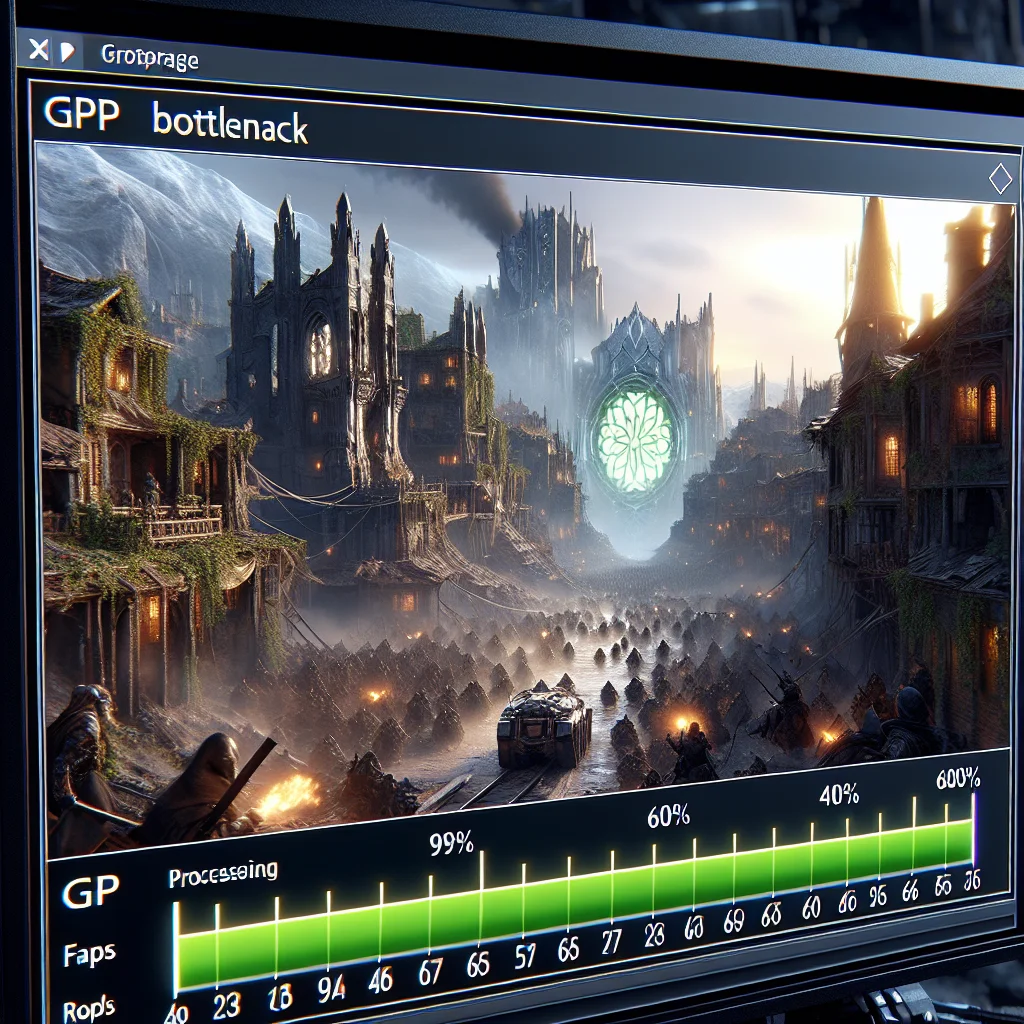
- Kịch bản 2: Nghẽn CPU: Ngược lại, nếu
CPU usagechạm nóc 100% (hoặc một vài nhân CPU chính liên tục ở mức cao) cònGPU usagelại thấp (dưới 90%), thì chính CPU đang là 'tội đồ' kìm hãm hiệu năng. - Kịch bản 3: Thiếu RAM: Nếu cả CPU và GPU đều chưa hoạt động hết công suất nhưng
RAM usageđã vượt quá 90% tổng dung lượng (ví dụ >7.2GB trên 8GB RAM) và game thường xuyên bị khựng hình đột ngột, đó là dấu hiệu rõ ràng của việc thiếu RAM.
- Kịch bản 1: Nghẽn VGA (Phổ biến nhất): Nếu bạn thấy
Thứ Tự Ưu Tiên Nâng Cấp: Nên Chọn VGA, RAM Hay CPU Trước?
Sau khi đã có kết quả chẩn đoán, giờ là lúc vạch ra lộ trình nâng cấp thông minh nhất cho dàn máy Core i3 của bạn.
Ưu tiên #1: Nâng cấp VGA - Bước nhảy vọt về FPS
Nếu kết quả kiểm tra của bạn rơi vào Kịch bản 1 (nghẽn VGA), đây chính là ưu tiên nâng cấp số một và mang lại hiệu quả rõ rệt nhất về mặt hình ảnh và FPS.

- Lợi ích: Tăng FPS mạnh mẽ, cho phép bật thiết lập đồ họa cao hơn (High/Ultra), trải nghiệm hình ảnh trong game "đã mắt" hơn rất nhiều.
- Tư vấn chọn VGA: Để tránh lãng phí, bạn cần chọn một chiếc VGA cân xứng với CPU Core i3 hiện tại.
- Với Core i3-10100F/10105F: Cặp đôi hoàn hảo là NVIDIA GeForce RTX 3050, RTX 2060, hoặc AMD Radeon RX 6600.
- Với Core i3-12100F: Có thể cân tốt các VGA mạnh hơn một chút như RTX 3060, RTX 4060.
- Tránh lắp VGA quá mạnh như RTX 4070 với một con Core i3 vì sẽ gây nghẽn ngược lại ở CPU, lãng phí hiệu năng.
Bảng so sánh hiệu năng thực tế (Ví dụ):
| Tựa Game (Setting High 1080p) | Cấu hình cũ (i3-10100F + GT 1030) | Cấu hình nâng cấp (i3-10100F + RTX 3050) | Mức tăng FPS |
|---|---|---|---|
| Valorant | ~120 FPS | ~250+ FPS | > 100% |
| Cyberpunk 2077 | ~25 FPS (Không thể chơi) | ~60 FPS (Chơi mượt) | ~140% |
| Elden Ring | ~30 FPS (Giật lag) | ~55-60 FPS (Mượt mà) | ~90% |
Ưu tiên #2: Nâng cấp RAM lên 16GB - Xóa sổ tình trạng khựng hình (Stuttering)
Nếu bạn gặp Kịch bản 3 (thiếu RAM), việc nâng cấp RAM lên 16GB sẽ là liều thuốc đặc trị, mang lại hiệu quả tức thì với chi phí hợp lý. 8GB RAM đã không còn đủ cho các tựa game hiện đại và việc đa nhiệm.
- Lợi ích: Không làm FPS trung bình tăng vọt như nâng VGA, nhưng sẽ loại bỏ hoàn toàn hiện tượng stuttering khó chịu, đặc biệt khi chuyển cảnh, vào combat đông người hoặc khi bạn vừa chơi game vừa mở Chrome, Discord.
- Lời khuyên chuyên môn: Luôn ưu tiên chạy 2 thanh RAM giống hệt nhau (ví dụ 2x8GB) thay vì 1 thanh 16GB. Việc kích hoạt chế độ Dual Channel sẽ tăng gấp đôi băng thông bộ nhớ, giúp CPU trao đổi dữ liệu nhanh hơn, mang lại thêm 5-15% hiệu năng trong game một cách miễn phí.

Ưu tiên #3: Nâng cấp CPU - Bước đi cuối cùng khi cần thiết
Chỉ khi bạn đã sở hữu một chiếc VGA đủ mạnh, RAM đủ dùng (16GB) mà vẫn gặp Kịch bản 2 (nghẽn CPU), đây mới là lúc cần nghĩ đến việc lên đời CPU Core i5 hoặc i7.
- Lợi ích: Cải thiện đáng kể FPS tối thiểu (1% và 0.1% low), giúp khung hình ổn định hơn trong các game thế giới mở (GTA V, Assassin's Creed), game chiến thuật (Total War) hoặc khi bạn muốn đẩy FPS lên mức rất cao (240+ FPS) cho các game eSports trên màn hình tần số quét cao.
- LƯU Ý SỐNG CÒN: TƯƠNG THÍCH SOCKET & CHIPSET! Nâng cấp CPU không đơn giản là tháo cũ cắm mới. Ví dụ, bạn không thể lắp một con Core i5-12400F (Socket LGA 1700) lên bo mạch chủ H410 (Socket LGA 1200) của pc core i3 10100f. Hãy kiểm tra kỹ Socket và Chipset bo mạch chủ của bạn trước khi mua CPU mới, nếu không bạn sẽ phải tốn thêm chi phí thay cả mainboard.
Tư Vấn Nâng Cấp Toàn Diện: Các Linh Kiện Không Thể Xem Nhẹ
Nâng cấp CPU, VGA hay RAM chỉ là một phần của câu chuyện. Để hệ thống hoạt động ổn định và phát huy tối đa sức mạnh, bạn cần chú ý đến những "người hùng thầm lặng" khác.

Nguồn (PSU) - Trái tim của hệ thống
Một chiếc VGA mới như RTX 3060 tiêu thụ điện năng lớn hơn nhiều so với các card đồ họa phổ thông. Việc sử dụng lại bộ nguồn cũ, công suất thấp hoặc kém chất lượng là cực kỳ rủi ro. Nhẹ thì sập nguồn đột ngột, nặng thì có thể gây hư hỏng vĩnh viễn cho các linh kiện đắt tiền. Luôn chọn một bộ nguồn từ các thương hiệu uy tín (Corsair, Seasonic, Cooler Master...) và có công suất cao hơn mức đề nghị của VGA khoảng 100W-150W để đảm bảo an toàn.
Ổ cứng SSD - Cải thiện chất lượng trải nghiệm
SSD không trực tiếp tăng FPS, nhưng nó cải thiện "chất lượng cuộc sống" của game thủ lên một tầm cao mới. Tốc độ tải màn chơi (loading screen) giảm đáng kể, thời gian khởi động Windows chỉ tính bằng giây và loại bỏ hiện tượng "texture pop-in" (vân bề mặt load chậm). Nếu vẫn đang dùng HDD, nâng cấp lên một ổ SSD NVMe 500GB là khoản đầu tư vô cùng xứng đáng.
Tản nhiệt - Đảm bảo hiệu năng ổn định
Khi nâng cấp lên CPU mạnh hơn, nhiệt lượng tỏa ra cũng nhiều hơn. Nếu tản nhiệt đi kèm (stock fan) không đủ sức, CPU sẽ bị quá nhiệt và tự động giảm xung nhịp (thermal throttling), gây sụt giảm FPS nghiêm trọng. Một chiếc tản nhiệt khí tầm trung là rất cần thiết để CPU mới phát huy hết sức mạnh.
Câu Hỏi Thường Gặp (FAQ) Khi Nâng Cấp PC Core i3
1. So sánh chi phí/hiệu năng khi quyết định nên nâng cấp VGA hay CPU trước?
Về cơ bản: Nâng cấp VGA mang lại hiệu quả tăng FPS tức thì và rõ rệt nhất cho gaming nhưng có chi phí cao nhất. Nâng cấp RAM có chi phí thấp nhất, giúp game mượt mà hơn bằng cách loại bỏ khựng giật. Nâng cấp CPU có chi phí trung bình (nếu cùng socket), chỉ thực sự hiệu quả khi bạn đã có VGA mạnh và bị nghẽn CPU.
2. Tổng hợp các lỗi cần tránh khi tự nâng cấp PC?
- Mua linh kiện không tương thích: Mua CPU sai Socket, RAM DDR4 cho mainboard yêu cầu DDR5.
- Tiếc tiền cho bộ nguồn (PSU): Coi nhẹ "trái tim" của toàn hệ thống, gây rủi ro hư hỏng.
- Cắm RAM một kênh (Single Channel): Chỉ cắm 1 thanh RAM, tự làm lãng phí 5-15% hiệu năng.
- Quên cập nhật Driver: Không cài đặt driver mới nhất cho card đồ họa sau khi nâng cấp.
- Không kiểm tra kích thước vật lý: Mua VGA quá dài không vừa case, hoặc tản nhiệt quá cao bị cấn nắp hông.

3. PC Core i3 đời cũ (Gen 4, 6, 7) có còn đáng nâng cấp không?
Việc này phụ thuộc vào ngân sách và mục tiêu. Nếu bạn chỉ muốn chơi các game eSports nhẹ nhàng (LOL, Valorant), nâng cấp VGA và thêm RAM lên 16GB vẫn là một giải pháp kinh tế. Tuy nhiên, với các game AAA hiện đại, nền tảng cũ sẽ rất khó để gánh vác. Trong trường hợp này, việc đầu tư vào một combo Mainboard + CPU + RAM mới (ví dụ pc i3 12100f) sẽ mang lại hiệu quả lâu dài và tốt hơn nhiều.
Kết Luận
Nâng cấp PC không phải là một cuộc chạy đua vũ trang, mà là một nghệ thuật tối ưu hóa chi phí và hiệu năng. Thay vì hỏi chung chung "nên nâng cấp gì", hãy bắt đầu bằng việc "chẩn đoán" chính xác vấn đề của bạn.
Lộ trình nâng cấp vàng cho PC Core i3:
- Bước 1 - Chẩn Đoán: Dùng MSI Afterburner để tìm chính xác điểm nghẽn cổ chai của hệ thống.
- Bước 2 - Hành Động: Ưu tiên nâng cấp theo thứ tự hiệu quả: VGA (nếu nghẽn VGA) → RAM (nếu thiếu RAM) → CPU (nếu nghẽn CPU).
- Bước 3 - Kiểm Tra Toàn Diện: Đảm bảo Nguồn (PSU) và Tản nhiệt đủ sức cân các linh kiện mới để hệ thống hoạt động ổn định và bền bỉ.
Bằng việc tuân thủ lộ trình thông minh này, bạn không chỉ tiết kiệm được chi phí mà còn đảm bảo mỗi đồng tiền bỏ ra đều mang lại hiệu năng xứng đáng. Nếu bạn cần tư vấn chuyên sâu hơn hoặc tìm kiếm các linh kiện nâng cấp chất lượng, đừng ngần ngại liên hệ với Tin Học Anh Phát để nhận được sự hỗ trợ tốt nhất!
```
Hãy chia sẻ bài viết này:
- » Hướng dẫn chọn nguồn (PSU) cho RTX 3080 và GPU cao cấp: Không chỉ là Watt! (Cập nhật 2025)
- » Tư vấn chọn nguồn máy tính (PSU): Công suất bao nhiêu là đủ cho PC của bạn?
- » Tư Vấn Chọn Màn Hình 4K Cho RTX 4080 SUPER: Hướng Dẫn Toàn Diện 2025
- » Top CPU Tốt Nhất Cho RTX 4080 SUPER: Tối Ưu Hiệu Năng, Không Lo Nghẽn Cổ Chai [2025]
- » Tư Vấn Chọn Màn Hình 2K 144Hz+ Tốt Nhất 2025 Tối Ưu Cho RTX 4070 Super
- » Tất tần tật những lưu ý khi build PC Gaming năm 2024: Hướng dẫn chi tiết cho các game thủ
- » Top Dàn PC Khủng Chơi Game Mượt Yêu Thích Nhất 2022
- » Top 12 Địa Chỉ Bán Linh Kiện Máy Tính Giá Sỉ Tại TPHCM
- » Darius 2XKO: Hướng dẫn chơi toàn tập combo, chiến thuật & phân tích chuyên sâu
- » Akinator là gì? Hướng dẫn A-Z cách chơi & Mẹo
WEBSITE ĐƯỢC SỞ HỮU VÀ QUẢN LÝ BỞI NGUYỄN VÕ DUY ANH
Giấy phép đăng ký kinh doanh số 0315129021 do sở Kế Hoạch và Đầu Tư Thành phố Hồ Chí Minh cấp ngày 25/6/2018













